苹果笔记本怎么装 win7 系统?
笔记本以其独特的设计和macOS系统深受用户喜爱,但在某些特定场景下,如需要运行某些仅支持Windows的软件时,安装Win7系统就成为了一个需求,以下是如何在苹果笔记本上安装Win7系统的详细步骤:

前期准备
| 事项 | |
|---|---|
| 备份数据 | 使用Time Machine或其他备份工具,将苹果笔记本上的重要数据备份到外部存储设备,防止安装过程中数据丢失。 |
| 下载系统镜像 | 从微软官方网站或其他正规渠道下载Win7系统镜像文件,确保文件完整且无病毒。 |
| 准备存储介质 | 准备一个8GB或更大容量的U盘,用于制作启动盘。 |
制作启动盘
- 打开Boot Camp助理:在苹果笔记本上,点击顶部的“前往”菜单,选择“实用工具”,然后双击“Boot Camp助理”。
- 创建启动盘:在Boot Camp助理中,插入准备好的U盘,勾选“创建Windows 7或更高版本的安装盘”,并选择下载好的Win7系统镜像文件,点击“继续”开始制作启动盘。
分区与安装
- 调整分区:在Boot Camp助理中,可以看到当前硬盘的分区情况,拖动中间的分割条,为Win7系统划分出足够的空间(建议至少30GB)。
- 安装Win7:重启苹果笔记本,在启动时按住Option键,选择从之前制作的U盘启动,进入Win7安装界面后,按照提示进行安装,包括选择语言、时区、键盘布局等。
- 格式化分区:在安装过程中,需要选择安装Win7的目标分区,并对其进行格式化(通常选择NTFS格式)。
安装驱动与优化
- 安装Boot Camp驱动:Win7安装完成后,将之前通过Boot Camp助理下载的驱动程序安装到Win7系统中,以确保所有硬件设备都能正常工作。
- 更新系统与驱动:连接网络后,打开Windows Update,检查并安装最新的系统更新和驱动程序,以提高系统的稳定性和安全性。
- 个性化设置:根据个人喜好,对Win7系统进行个性化设置,如更改壁纸、安装常用软件等。
注意事项
- 兼容性:在安装前,请确认您的苹果笔记本型号是否支持安装Win7系统,以及是否有可用的Boot Camp驱动程序。
- 数据安全:在整个安装过程中,务必注意数据安全,避免在未备份的情况下进行操作。
- 电源管理:在使用Win7系统时,注意电源管理设置,以延长电池续航时间。
相关问答FAQs
问题1:苹果笔记本安装Win7系统后,如何切换回macOS系统?
回答:在苹果笔记本安装Win7系统后,每次启动时都会显示系统选择界面,您可以直接点击macOS系统图标来切换回macOS系统,如果您想设置默认启动系统,可以在macOS系统中打开“系统偏好设置”,选择“启动磁盘”,然后选择macOS作为默认启动项。
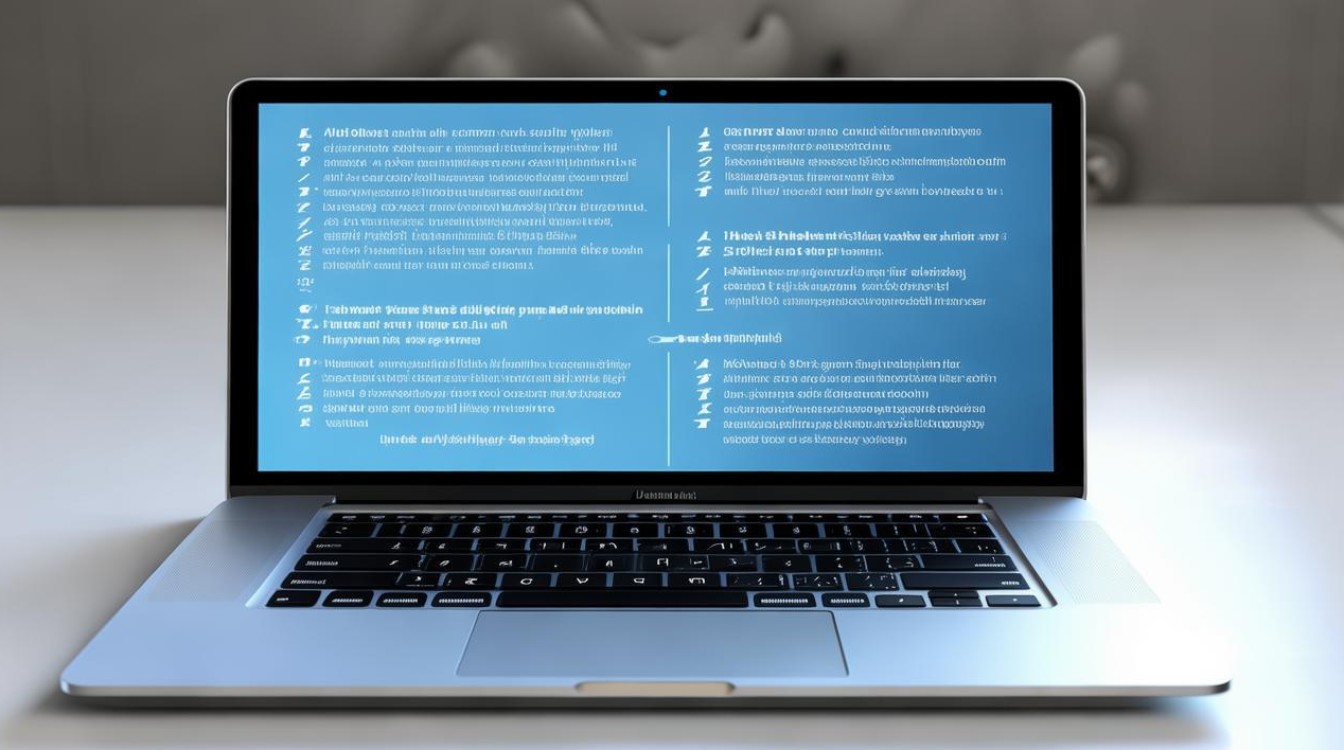
问题2:苹果笔记本安装Win7系统后,为什么有些硬件设备无法正常工作?
回答:这可能是因为未正确安装Boot Camp驱动程序,在安装完Win7系统后,务必记得插入之前通过Boot Camp助理下载的驱动程序存储介质(如U盘),并按照提示完成驱动程序的安装,这样可以确保所有硬件设备都能在Win7系统下

版权声明:本文由环云手机汇 - 聚焦全球新机与行业动态!发布,如需转载请注明出处。












 冀ICP备2021017634号-5
冀ICP备2021017634号-5
 冀公网安备13062802000102号
冀公网安备13062802000102号